Ako naiđete na problem s kašnjenjem Dying Lighta, ne brinite. Došli ste na pravo mjesto! Iako je to nevjerojatno frustrirajuće, vi definitivno niste jedina osoba koja se susrela s ovim problemom. Tisuće igrača prijavilo je isti problem. Što je još važnije, trebali biste to moći prilično lako popraviti...
Isprobajte ove popravke
Evo popisa popravaka koji su riješili ovaj problem za druge igrače Dying Lighta. Ne morate ih sve isprobati. Samo prođite kroz popis dok ne pronađete onaj koji vam odgovara.
- Pokrenite Driver Easy i kliknite na Skeniraj sada dugme. Driver Easy će zatim skenirati vaše računalo i otkriti sve problematične upravljačke programe.

- Klik Ažuriraj sve da automatski preuzmete i instalirate ispravnu verziju svi upravljačke programe koji nedostaju ili su zastarjeli na vašem sustavu.

(Ovo zahtijeva Pro verzija – od vas će se tražiti da nadogradite kada kliknete Ažuriraj sve. Ako ne želite platiti za Pro verziju, još uvijek možete preuzeti i instalirati sve upravljačke programe koji su vam potrebni uz besplatnu verziju; samo ih morate preuzeti jednu po jednu i ručno ih instalirati, na normalan Windows način.) The Pro verzija Driver Easy dolazi s puna tehnička podrška . Ako trebate pomoć, kontaktirajte Driver Easy tim za podršku na . - Na tipkovnici pritisnite tipku s logotipom Windows i R istovremeno za otvaranje dijaloškog okvira Pokreni. Zatim upišite kontrolirati i pritisnite Unesi za otvaranje upravljačke ploče.

- Pregledajte upravljačku ploču po Velike ikone .

- Klik Upravljačka ploča NVIDIA da ga otvorim.

- Klik 3D postavke i odaberite Podesite postavke slike uz pregled . Zatim odaberite Iskoristite moje preferencije naglašavajući i povucite klizač ulijevo .

- Pokrenite Dying Light i promijenite sljedeće video postavke u igri:
Rezolucija : Maks
Puni zaslon : Uključeno
Prozor bez granica : Isključeno
Vertikalna sinkronizacija : Isključeno
Ograničenje brzine kadrova : bez poklopca
Kvaliteta teksture : Visoka (za strojeve koji imaju 4 GB ili više VRAM-a); Srednji (za strojeve koji imaju 2 GB VRAM-a)
Veličina karte sjene : Niska
Kvaliteta lišća : Niska
Vidljiva udaljenost : zadano ili 50%
Ambijentalna okluzija : Isključeno
Nvidia HBAO+ : Isključeno
Nvidia dubina polja : Isključeno
Nvidia PCSS : Isključeno
Zamućenje pokreta : Isključeno
Antialiasing : Isključeno
Filmski efekt zrna : Isključeno
Efekt kromatske aberacije : Isključeno - Spremite promjene i ponovno pokrenite igru.
- Pokrenite Steam klijent i idite na Steam Knjižnica .
- U prozoru koji se pojavi kliknite POSTAVI OPCIJE POKRETANJA… ispod OPĆENITO tab.

- Kopirajte i zalijepite donje naredbe i kliknite u redu .
|_+_|

- Spremite ove Steam postavke i pokrenite igru.
- Na tipkovnici pritisnite Ctrl , Shift i esc u isto vrijeme otvoriti Upravitelj zadataka .
- Pokreni Umiruće svjetlo .
- Na tipkovnici pritisnite Sve i Tab u isto vrijeme i prebacite se na Upravitelj zadataka .
- Idite na Pojedinosti karticu i locirajte DyingLightGame.exe .
- Ako se prozor Affinity zatvori, kliknite desnom tipkom miša DyingLightGame.exe i ponovno ga otvorite, a zatim ponovno omogućite. Igra će se ponovno pokrenuti kao i prije.
- igre
- Windows
Popravak 1: Instalirajte najnoviju zakrpu igre
Programeri Dying Lighta objavljuju redovite zakrpe za igru kako bi ispravili greške. Moguće je da je nedavna zakrpa prouzročila ovaj problem s kašnjenjem i da je potrebna nova zakrpa da se to popravi.
Ako je zakrpa dostupna, samo je preuzmite i instalirajte da vidite može li riješiti problem kašnjenja igre; ako nema dostupnih zakrpa ili ako problem i dalje postoji nakon što ste instalirali najnoviju zakrpu, pokušajte sa sljedećim popravkom u nastavku.
Popravak 2: Ažurirajte svoj grafički upravljački program
Zastarjeli ili pokvareni grafički upravljački program također može zaostajati u igri.
Kao što svi znamo, zastarjeli ili oštećeni upravljački programi za grafiku uzrokovali bi pad igre, mucanje (pad FPS-a ili zaostajanje) pa čak i probleme s treperenjem zaslona. Igračima uvijek preporučujemo da ažuriraju svoje upravljačke programe za grafiku kako bi izbjegli takve probleme. Najnoviji grafički upravljački program poboljšat će performanse vaše grafičke kartice i otključati puni potencijal vaše grafičke kartice, što će vam dati prednost u PC video igrama.
Ako se ne sjećate kada ste zadnji put ažurirali svoje upravljačke programe, svakako to učinite sada.
Opcija 1: ručno
Trebat će vam neke računalne vještine i strpljenje da ažurirate svoje upravljačke programe na ovaj način, jer morate pronaći točno pravi upravljački program na mreži, preuzeti ga i instalirati korak po korak.
Proizvođači grafičkih kartica kao što su Nvidia, AMD i Intel neprestano ažuriraju svoje grafičke drajvere. Da biste ih dobili, trebate otići na web-stranicu proizvođača vaše grafičke kartice:
Zatim pronađite upravljački program za grafiku koji odgovara vašem specifičnom okusu verzije sustava Windows (na primjer, Windows 64 bit) i ručno preuzmite upravljački program.
Nakon što preuzmete ispravne upravljačke programe za svoj sustav, dvaput kliknite na preuzetu datoteku i slijedite upute na zaslonu da biste instalirali upravljački program.
Ili
Opcija 2: automatski
Ovo je najbrža i najjednostavnija opcija. Sve se radi sa samo nekoliko klikova mišem - lako čak i ako ste početnik na računalu.
Ako nemate vremena, strpljenja ili računalnih vještina za ručno ažuriranje upravljačkog programa za grafiku, to možete učiniti automatski s Driver Easy.
Driver Easy će automatski prepoznati vaš sustav i pronaći ispravne upravljačke programe za njega.
Ne morate točno znati koji sustav pokreće vaše računalo, ne morate riskirati preuzimanje i instaliranje pogrešnog upravljačkog programa i ne morate se brinuti da ćete pogriješiti pri instalaciji.
Možete automatski ažurirati svoje upravljačke programe bilo s BESPLATNOM ili Pro verzijom Driver Easy-a. Ali s Pro verzijom potrebna su samo 2 klika:
Morate ponovno pokrenuti računalo nakon što završite s ažuriranjem upravljačkog programa za grafiku.
Pokrenite Dying Light da vidite može li raditi glatko na vašem računalu. Obično, nakon što ažurirate grafički upravljački program, problem s padom igre će nestati.
Ako najnoviji grafički upravljački program nije riješio problem kašnjenja igre, samo pročitajte kako biste isprobali sljedeći popravak, u nastavku.
Popravak 3: Izmijenite postavke grafike
Promjena grafičkih postavki još je jedno jednostavno rješenje za smanjenje kašnjenja u Dying Lightu. Morate izmijeniti grafičke postavke i na Nvidia Control Panel-u iu igrici.
Izmijenite postavke grafike na upravljačkoj ploči Nvidia
Smanjite postavke grafike u igri
Provjerite postoji li problem kašnjenja igre. Ako ne, pokušajte sa sljedećim popravkom, u nastavku.
Popravak 4: Koristite opcije pokretanja Steam-a za Dying Light
Ako vaše računalo ne zadovoljava preporučene zahtjeve sustava za Dying Light, a patite od kašnjenja u igri, također možete pokušati koristiti opcije pokretanja Steam-a za Dying Light. Ako želite puno povećanje FPS-a, možete slijediti korake u nastavku za pokretanje igre:
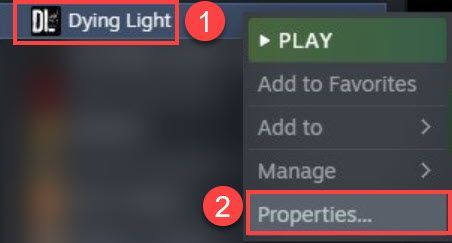
Provjerite smanjuje li ovaj popravak kašnjenje u igri. Ako ne, pokušajte sa sljedećim popravkom, u nastavku.
Popravak 5: Postavite afinitet procesa za DyingLightGame.exe
Neki su igrači izvijestili da su riješili problem zaostajanja u Dying Lightu postavljanjem afiniteta procesa za DyingLightGame.exe. Ako još niste isprobali ovaj popravak, samo pokušajte.
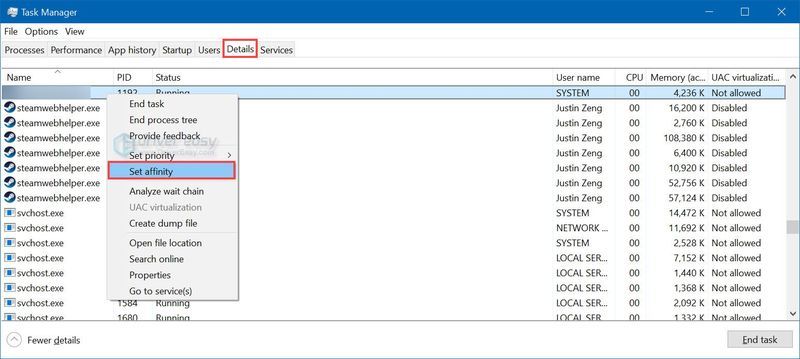
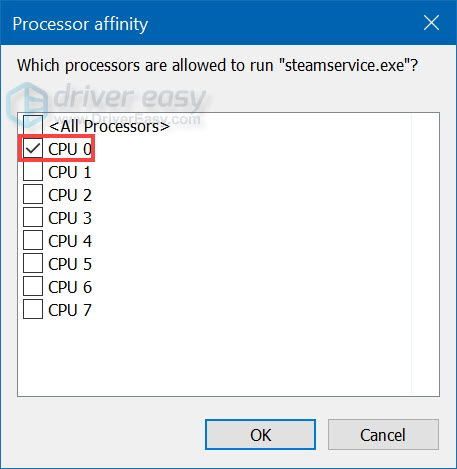
Provjerite radi li igra glatko nego prije. Ako ovaj popravak i dalje ne radi, pokušajte ponovno instalirati igru. Obično ćete nakon ponovne instalacije igre moći riješiti problem s rušenjem.
Nadamo se da vam je jedan od gornjih popravaka pomogao riješiti problem zaostajanja u Dying Lightu. Ako imate bilo kakvih pitanja ili prijedloga, slobodno nam ostavite komentar ispod. Hvala na čitanju!










![[RJEŠENO] Cyberpunk 2077 Ulazno kašnjenje](https://letmeknow.ch/img/program-issues/31/cyberpunk-2077-input-lag.jpg)
![[RIJEŠENO] Zoom Nestabilna internetska veza (2024.)](https://letmeknow.ch/img/knowledge-base/57/zoom-unstable-internet-connection.jpg)

![[2022. popravak] NBA 2K21 zaglavljen na crnom učitavajućem zaslonu](https://letmeknow.ch/img/knowledge/23/nba-2k21-stuck-black-loading-screen.jpg)
